我們的 Mac 電腦儲存大量文件和文件。 有時,這些文件的大副本或額外副本會隨著時間的推移而堆積起來。 這會佔用空間並使電腦變慢。 但別擔心! 在本文中,我們將向您展示在 Mac 上尋找和刪除大/重複檔案的 5 種方法。 這將幫助您收回儲存空間並使您的電腦更好地工作。 無論您使用電腦的次數是少還是多,這些技巧都可以幫助您整理 Mac,讓您的數位生活更有條理、更快捷。
第 1 部分:使用 Finder 在 Mac 上尋找和刪除大文件
Finder 可協助您尋找特定大小的文件,但它不會顯示包含大量小文件的整個資料夾。 這可能會導致很難判斷文件是否重要。 如果您仍想使用 Finder 尋找和刪除大文件,請按照以下步驟操作。
第一步: 從 Dock 開啟 Finder 應用程式。
第一步: 點擊右上角的放大鏡圖示。
第一步: 在搜尋框中輸入內容,您會在其下方看到一個“+”按鈕。
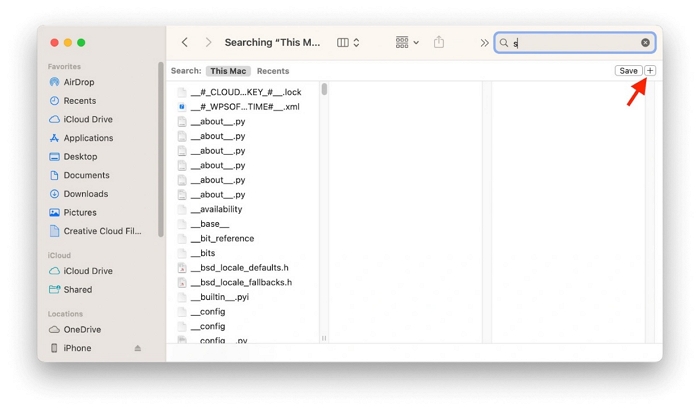
第一步: 點擊“+”按鈕,然後在第一個選單中選擇“檔案大小”,在第二個選單中選擇“大於”。
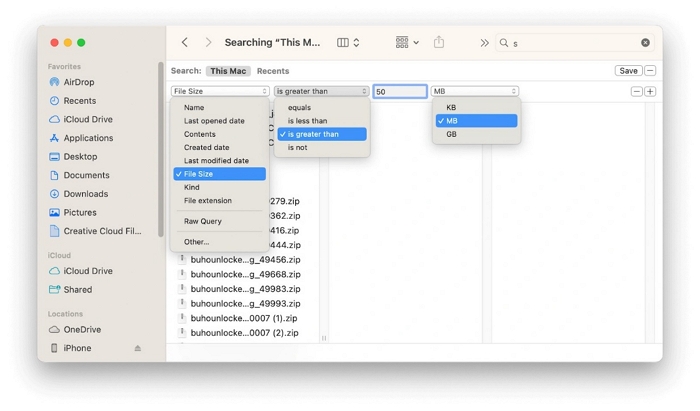
第一步: 如果您沒有看到“檔案大小”選項,請按一下“種類”,然後按一下“選擇其他”,然後選擇“檔案大小”作為篩選器。
第一步: 輸入您所需的檔案大小範圍,例如 50MB。
第一步: 查看結果中的檔案並刪除不需要的檔案。
第一步: 清空垃圾箱以永久刪除它們。
第 2 部分:透過儲存在 Mac 上搜尋並刪除大文件
您也可以使用 Mac 上已有的名為「儲存管理器」的工具。 請按照以下步驟透過儲存在 Mac 上搜尋和刪除大檔案。
第一步: 點擊蘋果菜單。
第一步: 選擇“關於本機”,然後選擇“更多資訊”,最後選擇“儲存設定”。
第一步: 在這裡,您可以查看剩餘的空間,並檢查不同的東西正在使用多少空間。
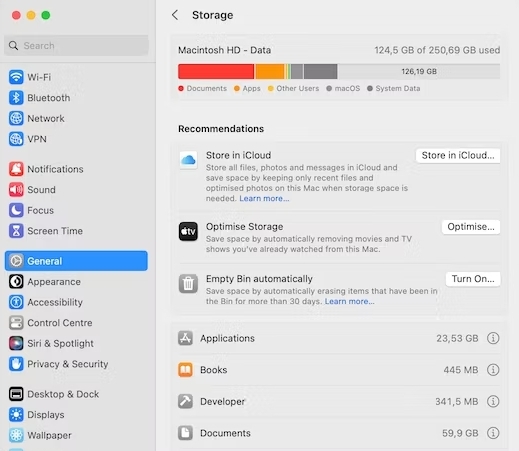
第一步: 瀏覽您看到的類別,在「自動清空垃圾箱」部分下找到大文件,然後刪除您不需要的文件。
第 3 部分:在 Mac 上一鍵找到並刪除大文件
獨自在 Mac 上尋找大型舊文件可能既困難又耗時。 因此,使用專業的文件橡皮擦來尋求幫助和幫助是一個明智的選擇。 魔方清潔劑 這裡強烈推薦。 Macube Cleaner 專門刪除各種文件,包括大/舊/重複/相似的文件和不需要的應用程序,為 Mac 釋放更多空間。 當然,您也可以使用它來清除系統垃圾,而不會損壞作業系統。 同時,完成系統清理不需要任何技術技能,而通常不需要軟體。
功能
- 徹底卸載軟體,無殘留。
- 永久刪除檔案以保護您的隱私,或刪除頑固檔案以改善系統環境。
- 清除您在網路上所做的任何痕跡,確保您的私人資訊安全。
- 尋找並協助刪除大/舊/重複的文件,為您的電腦騰出更多空間並保持整潔。
- 協助尋找並刪除相同或非常相似的圖片。
以下是在 Mac 上尋找和刪除大檔案的步驟。
第一步: 取得適用於您的 Mac 的 Macube Cleaner 軟體。 安裝它並打開該程式。
第一步: 轉到“大和舊文件”,然後按“掃描”按鈕。
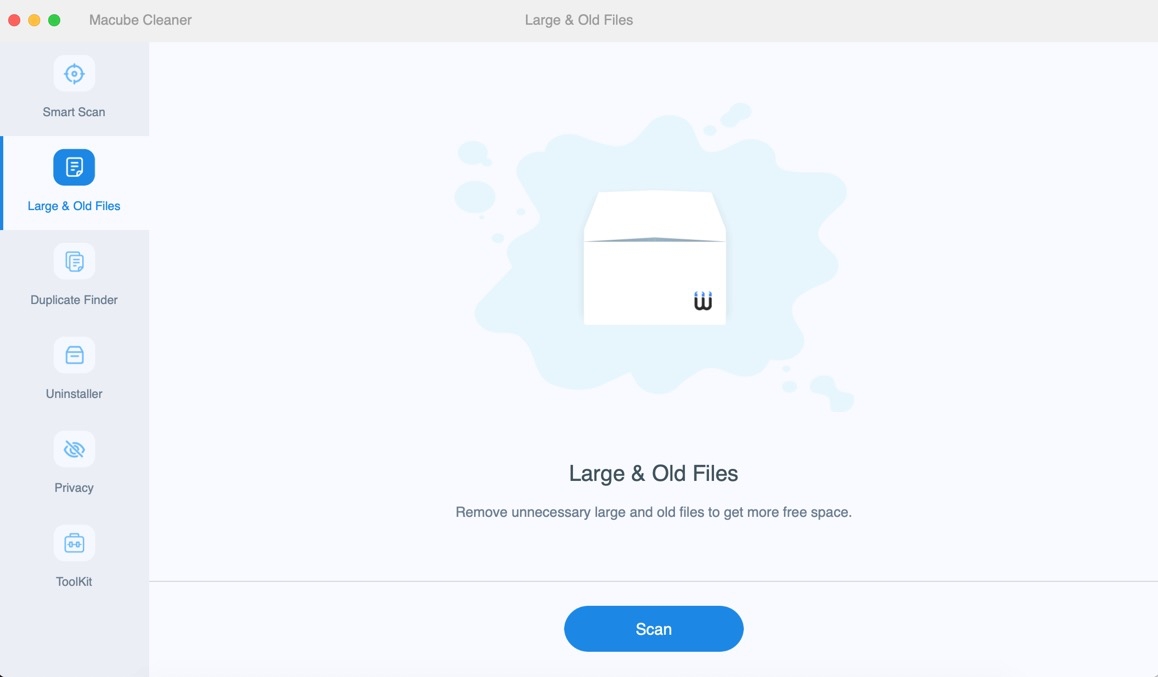
第一步: 當您看到掃描結果時,您可以標記不需要的檔案並將其刪除。 若要更快找到您要尋找的文件,請按一下「排序依據」並使用篩選器選項。 如果您不確定這些文件,還可以檢查它們的詳細信息,例如它們的位置、名稱、大小等。
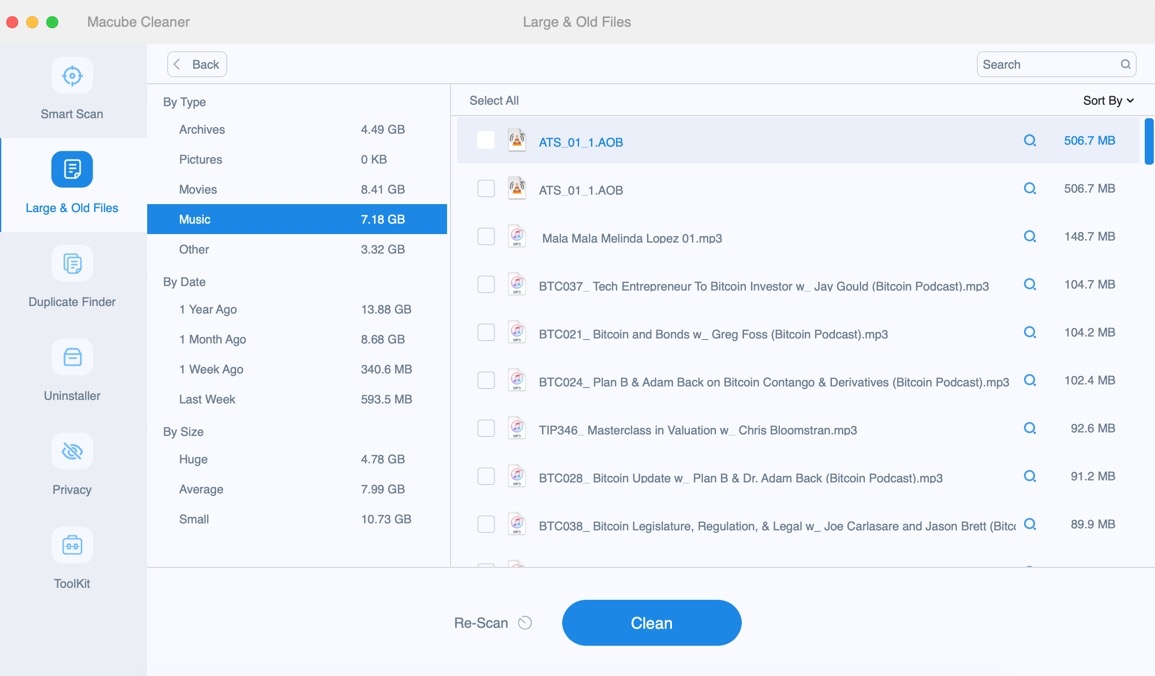
第一步: 點擊“清理”以刪除選定的大檔案。
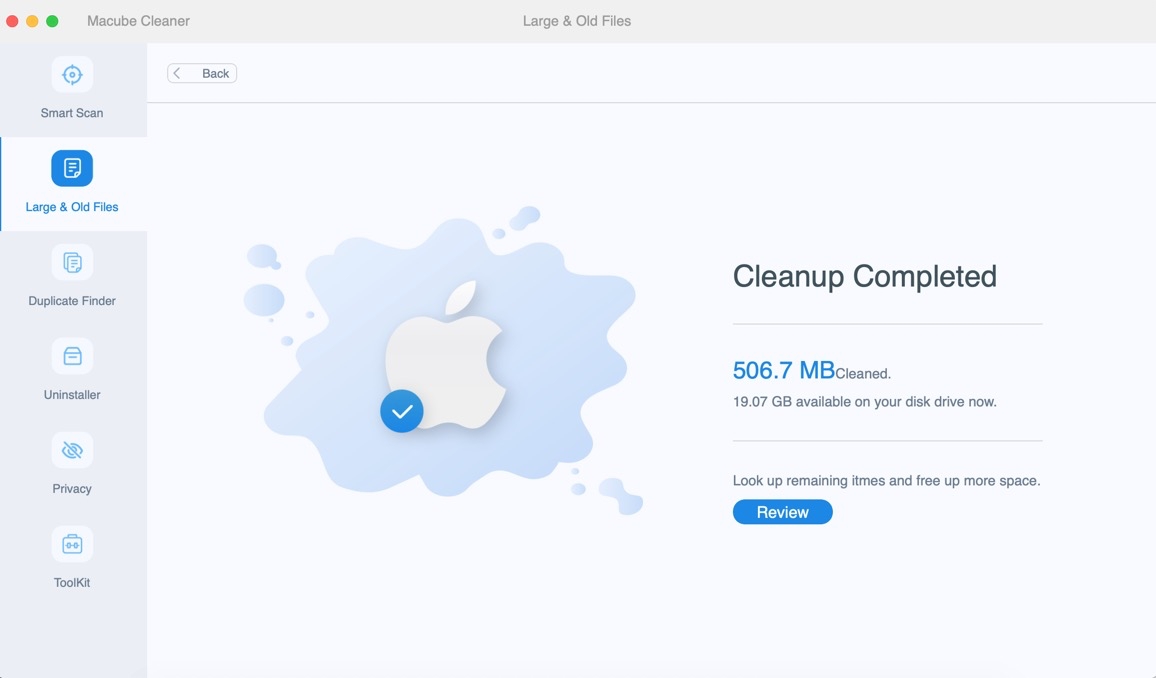
第 4 部分:使用終端搜尋並刪除大文件
這是使用名為「終端」的工具在 Mac 上尋找非常大的檔案的另一種方法。 您可以使用終端機在 Mac 上尋找大文件,但它有點複雜。 以下是使用終端搜尋和刪除大檔案的步驟。
第一步: 從 Spotlight 或 Launchpad 啟動終端應用程式。
第一步: 在終端機中鍵入並執行“尋找”命令。
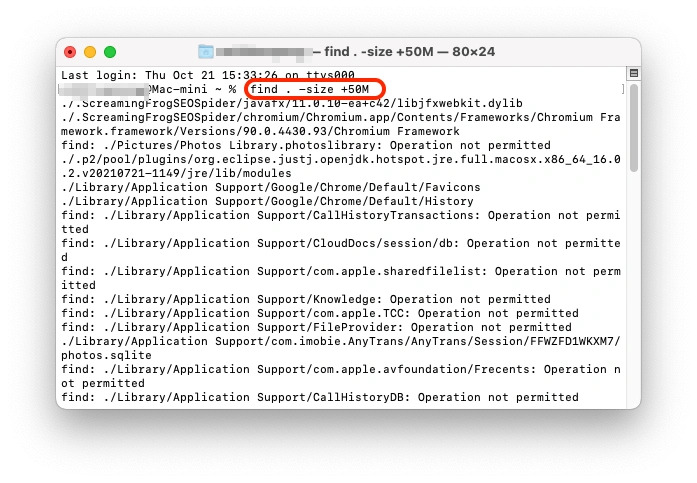
第一步: 透過使用“查找”命令,您可以縮小搜尋範圍。 例如,嘗試執行“find . -size +50MB -size -100MB”。 此命令將在目前資料夾中尋找大小在 50MB 到 100MB 之間的檔案。
第一步: 使用“rm”命令刪除找到的大檔案。 在我們的範例中,它是“rm ./Downloads/SpotifyFullSetup.exe”。
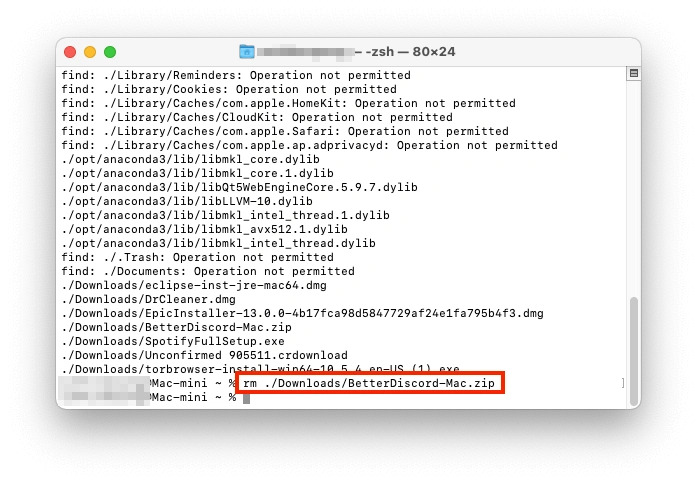
關於在 Mac 上尋找和刪除重複檔案的額外提示
讀完上面的第 3 部分,您可能會對大檔案刪除功能印象深刻 魔方清潔劑。 不過,它的刪除重複檔案功能也很出色,只需以下兩步驟即可快速找到並刪除照片、文件、影片和音樂等複製資料。
步驟1:執行重複查找器功能並點選「掃描」找出所有重複檔案。
提示:您可以按一下「變更路徑」選項來設定搜尋複製檔案的特定位置。
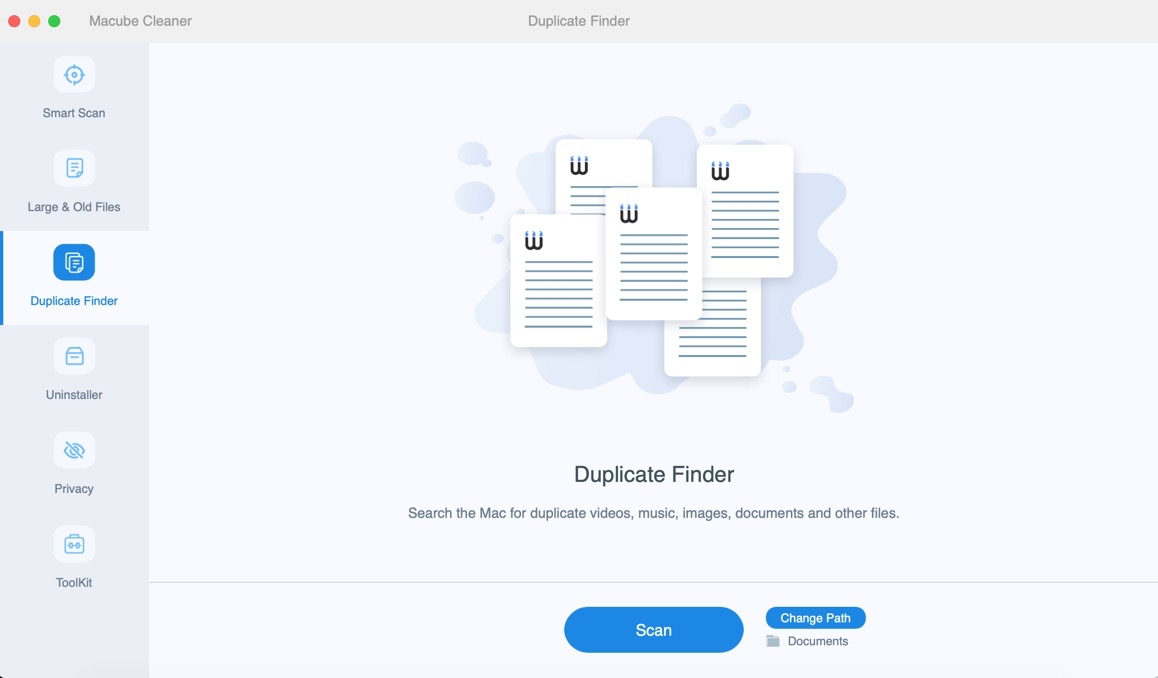
第一步: 選擇不需要的重複文件,然後按一下「清理」將這些文件移出 Mac。
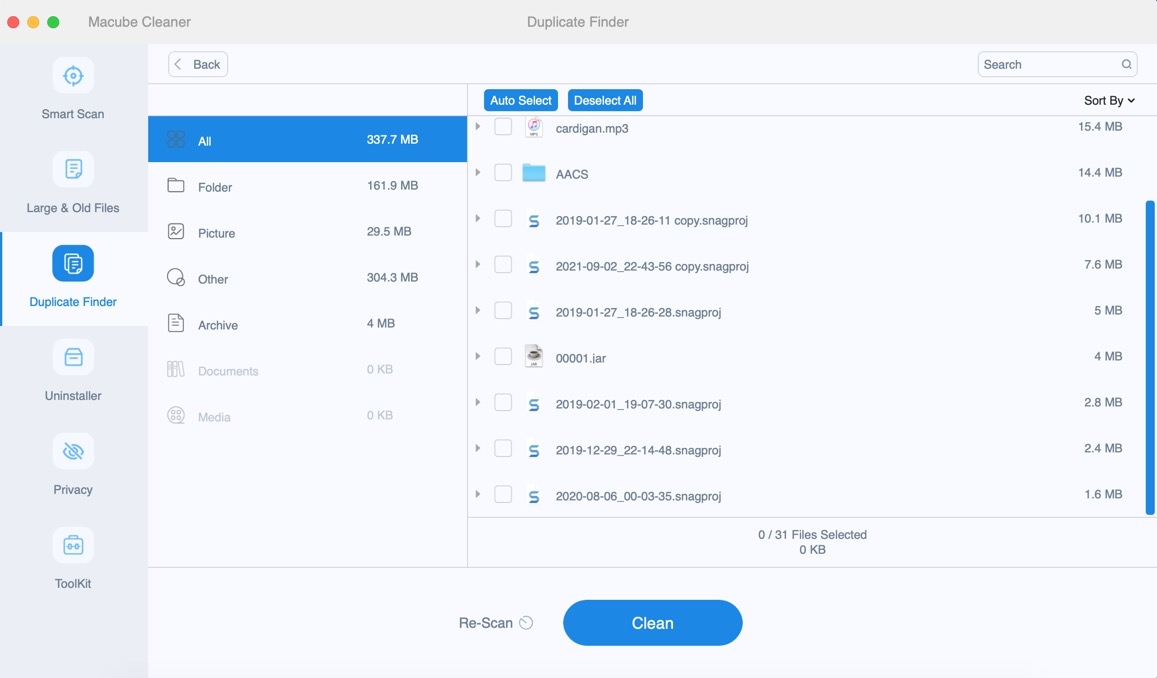
結論
確保 Mac 的儲存空間乾淨對於其最佳運作非常重要。 本文向您展示了在 Mac 上尋找和刪除大型或重複檔案的 5 種簡單方法,它們適用於各種人群。 如果您想要一個簡單而出色的解決方案,我們建議使用 魔術方塊清潔劑。 它讓事情變得簡單 - 您可以快速查找並刪除大的、舊的和相同的文件,沒有任何麻煩。 此外,它還可以刪除瀏覽數據,使您的網頁瀏覽器更快,從而幫助保護您的隱私。 因此,如果您想釋放空間、讓 Mac 更好地工作並整理一切,請立即嘗試 Macube。 它將使您的 Mac 體驗更加流暢、更有條理。